Ubuntu内网穿透和项目开机自启
2022年6月27日
开机自启动配置
服务器环境搭建完成后,项目能正常运行,但是关机后项目需要手动启动,在一些特殊场景下手动启动一次很麻烦,必须要配置项目自启动,本教程主要介绍内网穿透配置和项目自启动配置
一.配置内网穿透
Linux安装方式
- 手动安装方式:在官网下载下载适用于Linux平台的zip压缩包,解压后得到cpolar,然后通过命令行带参数运行即可。
- 自动安装方式:一键自动安装脚本
一键自动安装脚本
环境需求:
该脚本适用于Ubuntu16.04/18.04/20.04及以后,Centos7/8及以后版本,树莓派最新官方镜像,及支持systemd的新式Linux操作系统,该脚本会自动判断CPU架构(i386/amd64/mips/arm/arm64等等),自动下载对应cpolar客户端,并自动部署安装。
1. cpolar 安装(国内使用)
curl -L https://www.cpolar.com/static/downloads/install-release-cpolar.sh | sudo bash
或 cpolar短链接安装方式:(国外使用)
curl -sL https://git.io/cpolar | sudo bash
2. 查看版本号,显示3.2.88.22
cpolar version
3. token认证
登录后台,查看自己的认证token,之后将token贴在命令行里
cpolar authtoken xxxxxxx
4. 简单穿透测试
cpolar http 8080
按ctrl+c退出
5. 向系统添加服务
sudo systemctl enable cpolar
6. 启动cpolar服务
sudo systemctl start cpolar
7. 查看服务状态
sudo systemctl status cpolar
8. 登录后台,查看隧道在线状态
https://dashboard.cpolar.com/status
9. 安装完成
可以去入门指南进一步了解cpolar的使用方法。
注: cpolar 卸载方法
curl -L https://www.cpolar.com/static/downloads/install-release-cpolar.sh | sudo bash -s -- --remove
安装说明:
- cpolar默认安装路径 /usr/local/bin/cpolar,
- 安装脚本会自动配置systemd服务脚本,启动以后,可以开机自启动。
- 如果第一次安装,会默认配置一个简单的样例配置文件,创建了两个样例隧道,一个web,一个ssh
- cpolar配置文件路径: /usr/local/etc/cpolar/cpolar.yml
10. 配置cpolar.yml
authtoken: xxx
tunnels:
ssh:
proto: tcp
addr: "22"
remote_addr: 1.tcp.cpolar.cn:prot
region: cn_vip
ap:
proto: http
addr: "8080"
region: cn_vip
hostname: app.xiaozhuo.top
gateway:
proto: http
addr: "80"
region: cn_vip
hostname: dev.xiaozhuo.top
mysql:
proto: tcp
addr: "3306"
remote_addr: 2.tcp.vip.cpolar.cn:prot
region: cn_vip
~
11. 后台配置域名和tcp预留通道
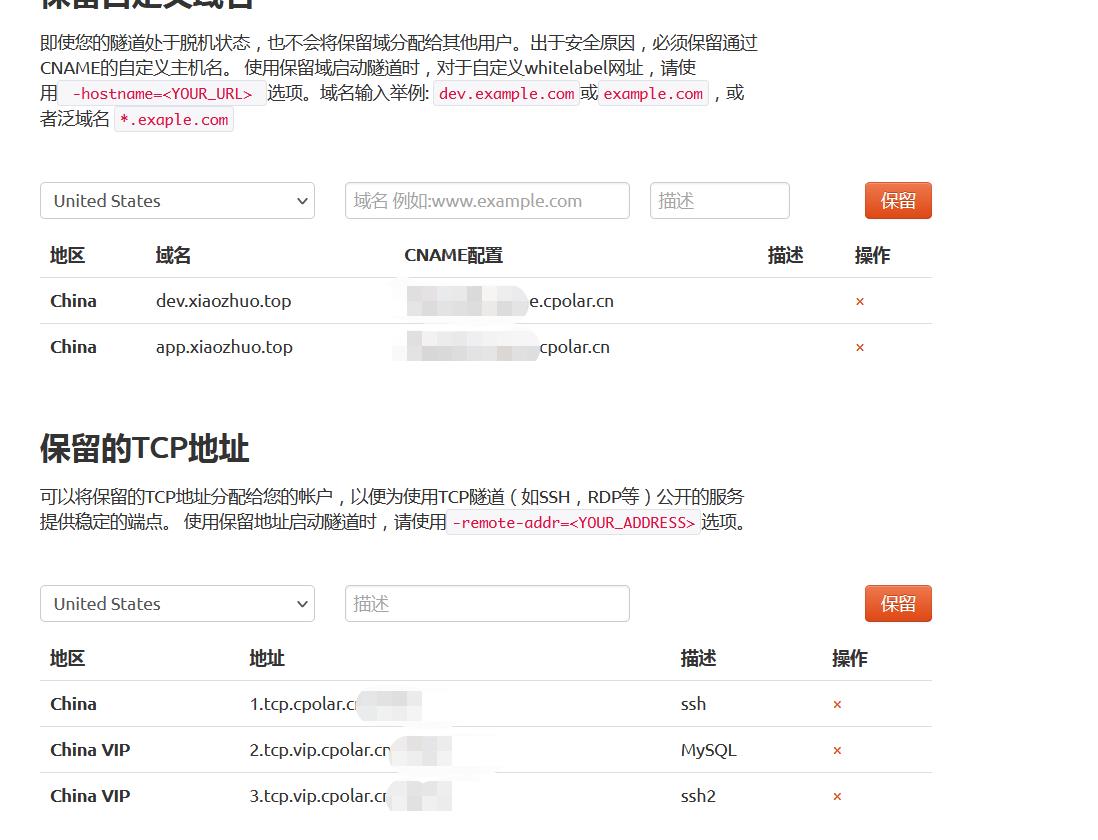
二.配置启动脚本
1.编写手动脚本
手动脚本支持启动项目,停止项目,查看项目状态,重启项目等功能
vim jeecg.sh
#!/bin/bash
#这里可替换为你自己的执行程序,其他代码无需更改
APP_NAME=jeecg-boot-module-system-3.1.0.jar
APP_PATH=/home/whut/ap/jeecg-boot-module-system-3.1.0.jar
#使用说明,用来提示输入参数
usage() {
echo "Usage: sh 脚本名.sh [start|stop|restart|status]"
exit 1
}
#检查程序是否在运行
is_exist(){
pid=`ps -ef|grep $APP_NAME|grep -v grep|awk '{print $2}' `
#如果不存在返回1,存在返回0
if [ -z "${pid}" ]; then
return 1
else
return 0
fi
}
#启动方法
start(){
is_exist
if [ $? -eq "0" ]; then
echo "${APP_NAME} is already running. pid=${pid} ."
else
nohup java -jar $APP_PATH 2>&1 &
echo "${APP_NAME} start success"
fi
}
#停止方法
stop(){
is_exist
if [ $? -eq "0" ]; then
kill -9 $pid
else
echo "${APP_NAME} is not running"
fi
}
#输出运行状态
status(){
is_exist
if [ $? -eq "0" ]; then
echo "${APP_NAME} is running. Pid is ${pid}"
else
echo "${APP_NAME} is NOT running."
fi
}
#重启
restart(){
stop
start
}
#根据输入参数,选择执行对应方法,不输入则执行使用说明
case "$1" in
"start")
start
;;
"stop")
stop
;;
"status")
status
;;
"restart")
restart
;;
*)
usage
;;
esac
2.执行手动脚本
#启动项目
sh jeecg.sh start
#停止项目
sh jeecg.sh stop
#查看项目状态
sh jeecg.sh status
#重启项目
sh jeecg.sh restart
3.编写自动启动脚本
vim /usr/local/sbin/start.sh
#!/bin/bash
#项目文件存放路径
APP_PATH=/home/whut/ap/jeecg-boot-module-system-3.1.0.jar
#文件名称
APP_NAME=jeecg-boot-module-system-3.1.0.jar
#查询存在的进程
pid=`ps -ef|grep $APP_NAME|grep -v grep|awk '{print $2}' `
#此处需要休息两秒,不然pid没有赋值成功
sleep 2
#杀掉存在的进程
if [ $pid ]; then
echo "${APP_NAME} is already running. pid=${pid} ."
kill -9 $pid
echo "${pid} 进程终止成功"
sleep 2
fi
#启动项目
if test -e $APP_PATH
then
echo '文件存在开始部署'
nohup java -jar $APP_PATH 2>&1 &
else
echo '$APP_NAME 文件不存在'
fi
#项目启动成功后启动nginx,直接设置nginx开启启动会因为代理域名没响应报错
sleep 60
service nginx start
4.注册开机启动服务
#切换到系统目录
cd /etc/systemd/system
#编辑注册服务脚本
vim data.service
编辑内容参考
[Unit]
Description=data server
# 依赖项,在这些程序之后启动
After=NetworkManager.service mysqld.service
[Service]
Type=forking
# 配置启动脚本
ExecStart=/usr/local/sbin/start.sh
# 配置重启脚本
ExecReload=/usr/local/sbin/restart.sh
# 配置停止脚本
ExecStop=/usr/local/sbin/stop.sh
PrivateTmp=true
[Install]
WantedBy=multi-user.target
继续注册开机启动
#配置开机启动
systemctl enable data.service
#重新加载配置
systemctl daemon-reload
#查看启动配置
systemctl list-unit-files | grep data
#使用systemctl启动服务
systemctl start data.service
#使用systemctl停止服务
systemctl stop data.service